در مطالب گذشته روش ساخت اکانت ایمیل (Email Account) در Cpanel به صورت تصویری و مفصل آموزش داده شد.
اما شاید برای شما سوال پیش آمده باشد که چگونه می توانیم به اینباکس این ایمیل ساخته شده دسترسی داشته و همه ی ایمیل ها را مدیریت کنیم.
باید بگوییم که در همه ی کنترل پنل ها نرم افزار مدیریت ایمیل وجود دارد و قابل استفاده می باشد. در این مطلب می خواهیم روش دسترسی به این نرم افزارها و مدیریت ایمیل های خود در Cpanel را آموزش دهیم.
علاوه بر این به چگونگی تغییر رمز و حذف اکانت های ایمیل در Cpanel نیز اشاره ای می کنیم.
روش مدیریت ایمیل های خود در Cpanel و چگونگی تغییر رمز و حذف اکانت های ایمیل:
مسیر طی شده: Cpanel >> Email Accounts
ابتدا از صفحه ی اصلی کنترل پنل خود Email Accounts را انتخاب کنید.
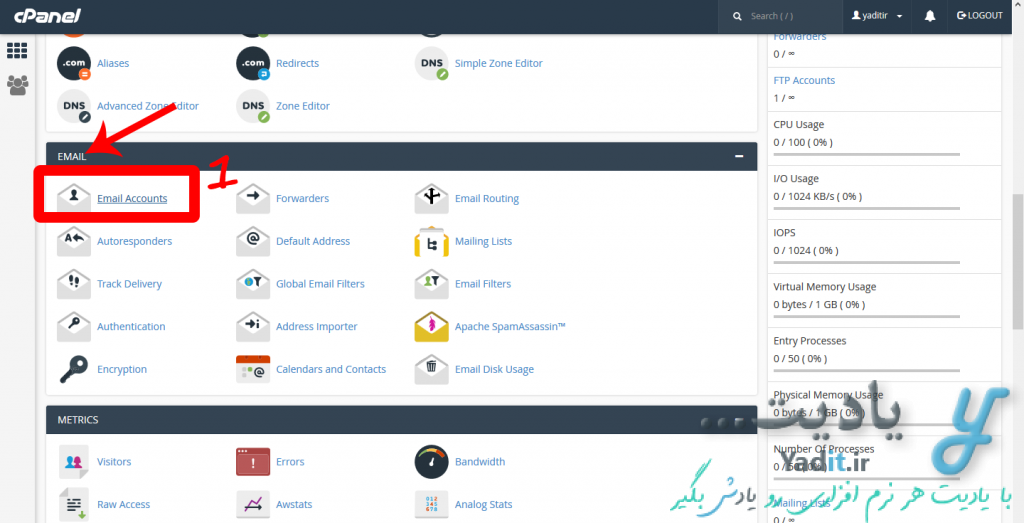
در صفحه ی باز شده، از قسمت Email Accounts به لیست ایمیل های ساخته شده در اکانت خود دسترسی دارید.
روش مدیریت ایمیل های خود در Cpanel:
مسیر طی شده: Email Accounts >> your Email >> Set Up Mail Client >> Access Webmail >> Go to Secure Webmail Login >> Select your application >> Set as Default
برای تنظیمات و مدیریت اکانت خود روی Set Up Mail Client کلیک کنید.
پس از آن برای مدیریت ایمیل، گزینه ی Access Webmail را انتخاب نمایید.
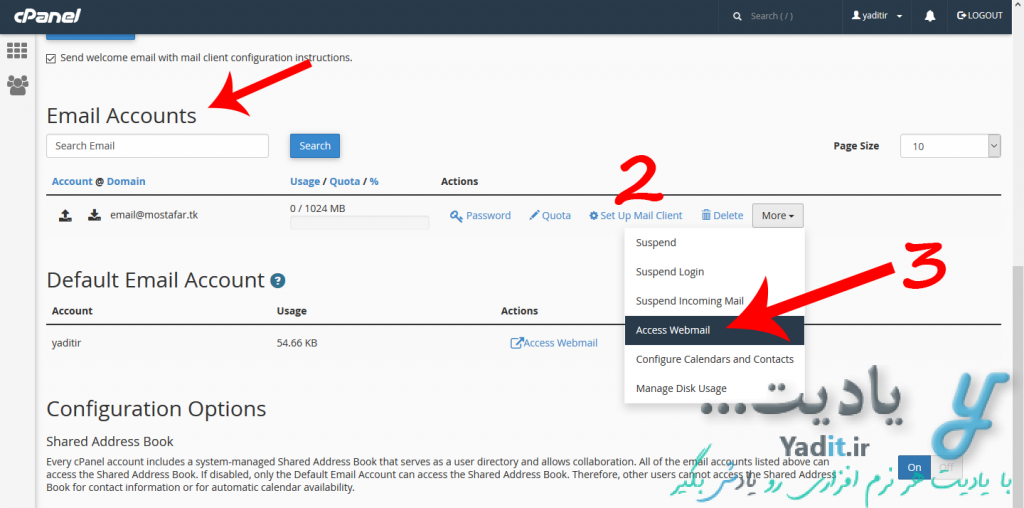
حال روی گزینه ی Go to Secure Webmail Login کلیک کنید.
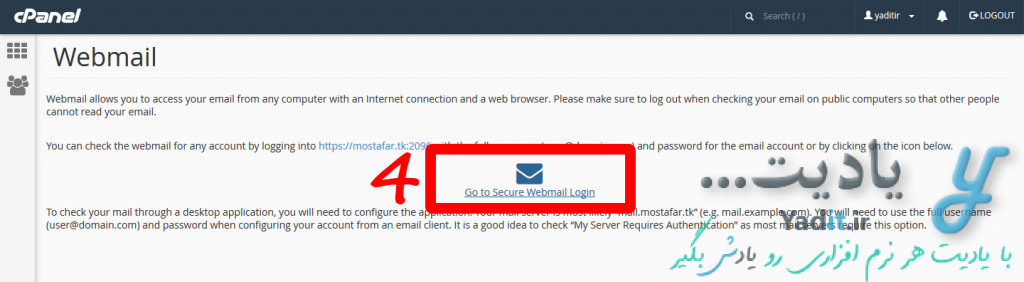
حال باید برنامه ی مورد نظر خود را برای مدیریت ایمیلتان انتخاب کنید. اگر مثل من تنها یک برنامه موجود باشد تنها می توانید آن را انتخاب کنید!
پس از انتخاب، روی Set as Default زیر گزینه ی مورد نظر خود کلیک کنید.

گاهی ممکن است نام کاربری و رمز عبور از شما خواسته شود که می توانید آن ها را در کادرهای مربوطه وارد کنید.
پس از آن وارد مدیریت ایمیل خود می شوید و می توانید از آن استفاده نمایید.
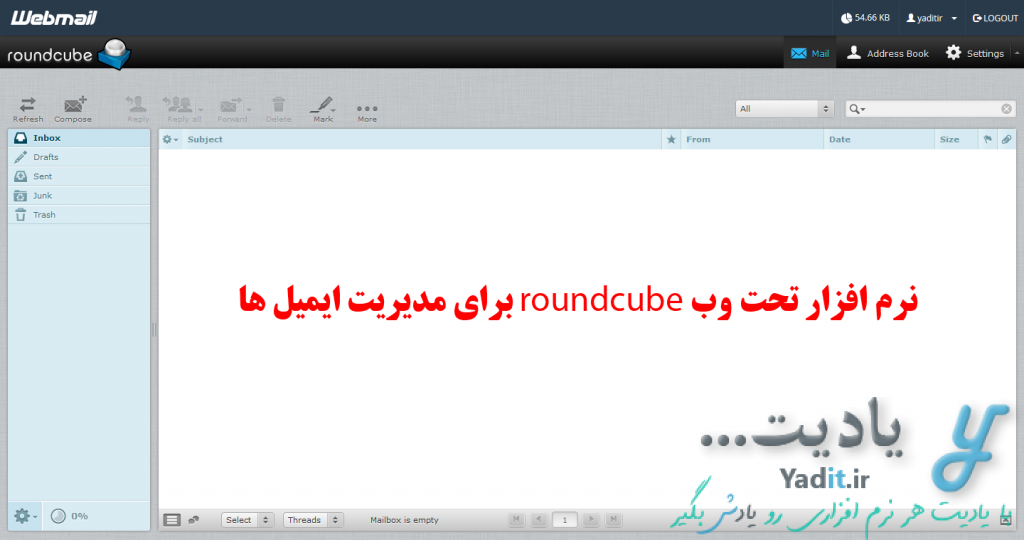
چگونگی تغییر رمز و حذف اکانت های ایمیل در Cpanel:
برای این کار به لیست Email Accounts خود بازگردید. پس از انتخاب اکانت مورد نظر خود، با استفاده از گزینه ی Password می توانید رمز آن را تغییر دهید.
اما برای حذف کامل اکانت به همراه ایمیل ها و تمامی اطلاعات داخل آن کافیست روی گزینه ی Delete کلیک کنید.
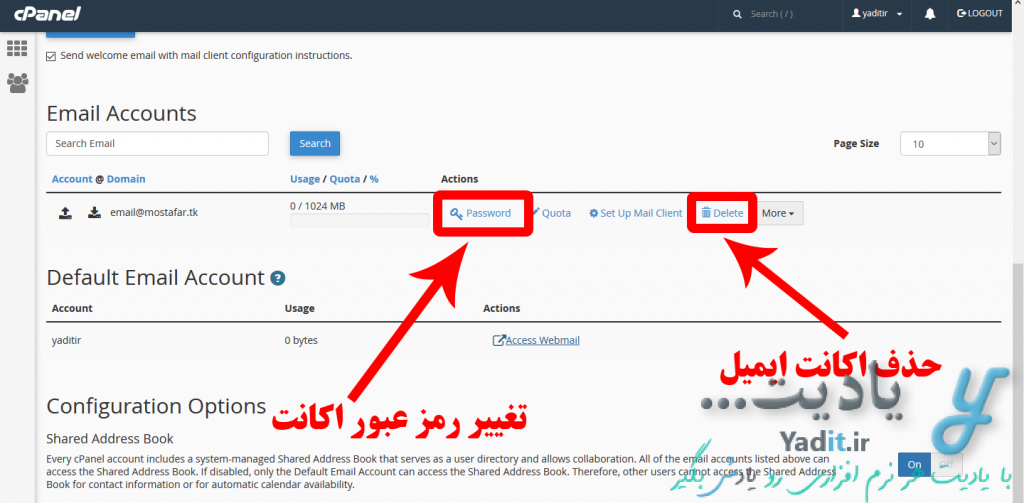
برای یادگیری چگونگی حذف اکانت ایمیل در DirectAdmin کلیک کنید…








































ممنون از توضیحات کاملتون
mrsiiii awli bood
عاااالی بود، ممنون
عالی بود…
ممنون، خیلی قابل فهم مینویسید.
مرسی خیلی دنبالش بودم.
رییس دمتون گرم بنده مشکل چگونگی تغییر رمز و حذف اکانت های ایمیل در Cpanel داشتم و با این آموزش کاملی که توی سایت قرار دادید تونسم مشکلمو حلش کنم ممنونم
سلام.ممنون. خیلی عالی بود. لطف کردید…
MerC Kheyli Khoob Bod
مرسی، خیلی خوب بود.
MerC Kheyli Khoob Bod